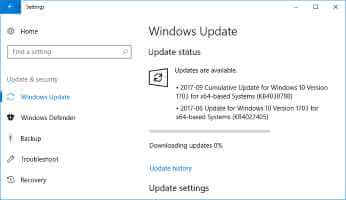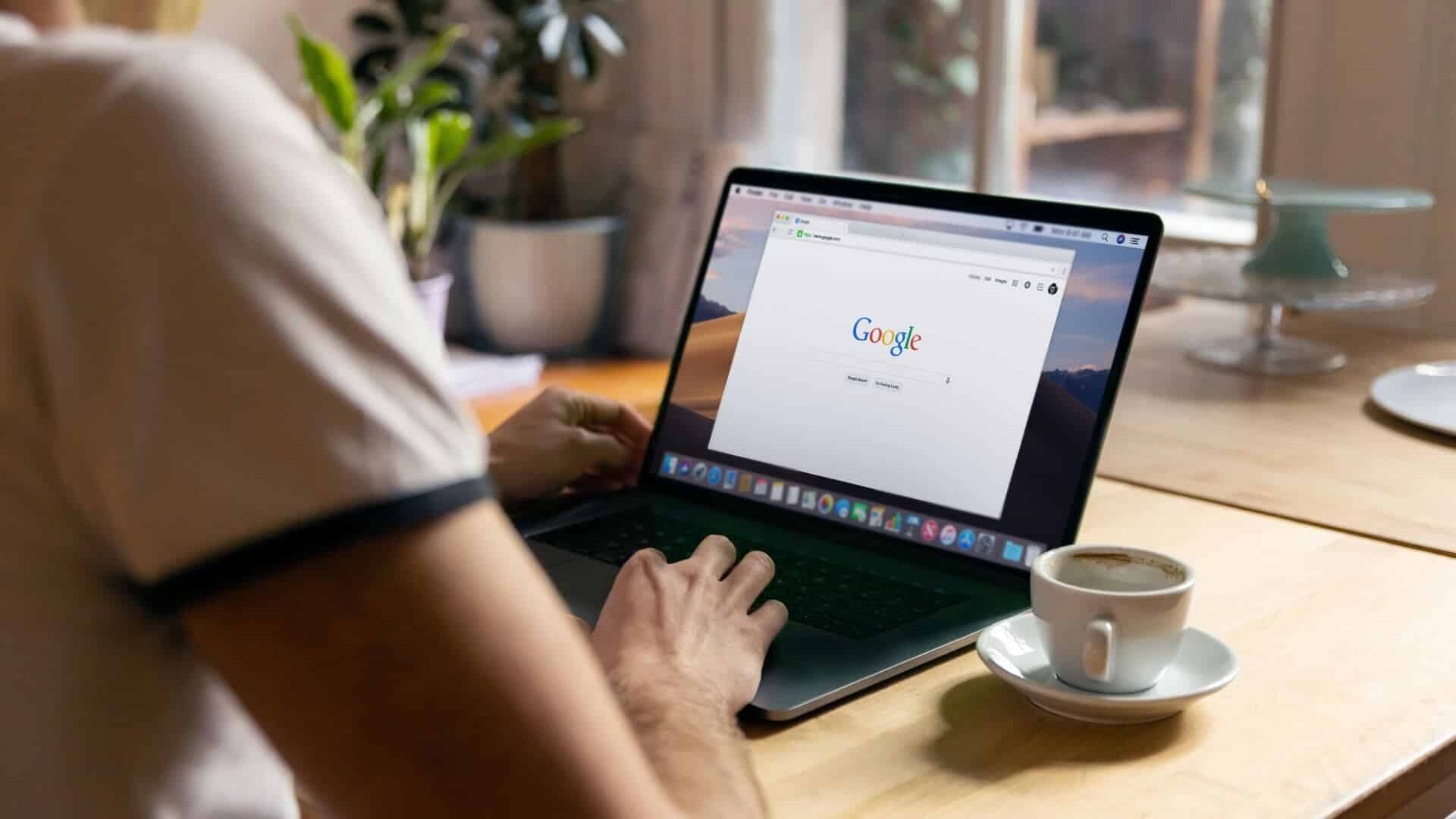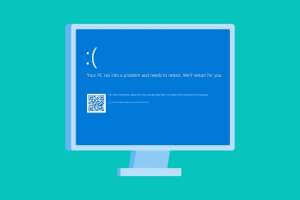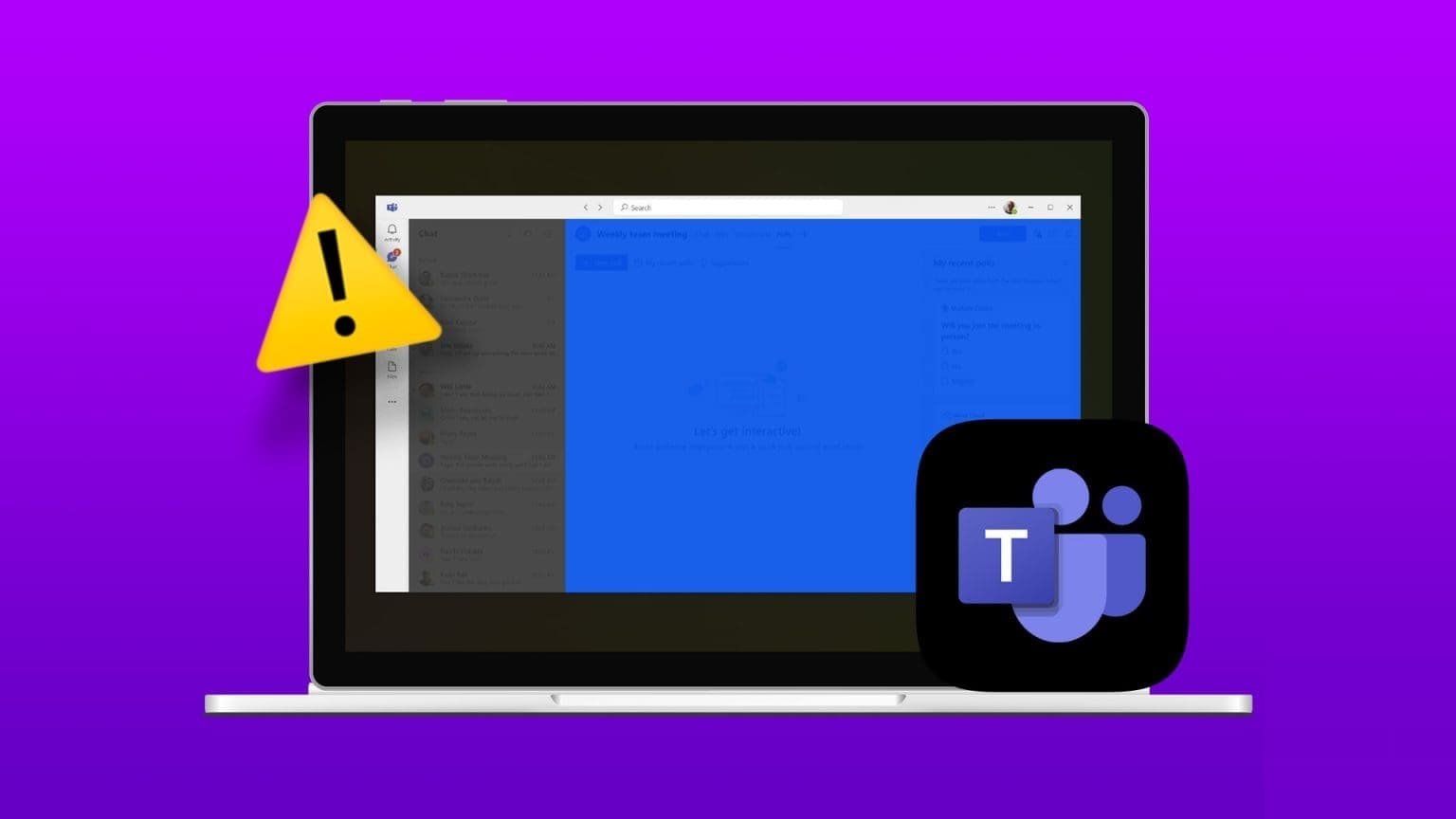Varsayılan olarak, dosya ve klasör oluşturan kullanıcı, sahibi olarak işaretlenir. Sahiplik, kullanıcılara oluşturulan dosya veya klasör üzerinde tam denetim sağlar, böylece kimlerin onu kullanma ve değiştirme erişimi olduğunu seçebilirler.

Mayıs Windows dosya ve klasörlere erişmeyi reddediyor İzin eksikliği nedeniyle diğer kullanıcılar için. Bu dosyanın veya klasörün asıl sahibi mevcut değilse, yönetici olarak dosyanın özelliklerini inceleyerek dosyanın veya klasörün sahipliğini alabilirsiniz.
Dosya veya klasörlerin sahipliği nasıl alınır
Yönetici ayrıcalıklarıyla, Windows 10'da başka bir kullanıcı tarafından oluşturulan herhangi bir dosya veya klasörün sahipliğini alabilirsiniz. Bir yönetici hesabıyla oturum açın. Bir dosya veya klasörün sahipliğini nasıl alacağınız aşağıda açıklanmıştır.
Adım 1: Dosya veya klasöre sağ tıklayın ve seçin Özellikleri Bağlam menüsünden.
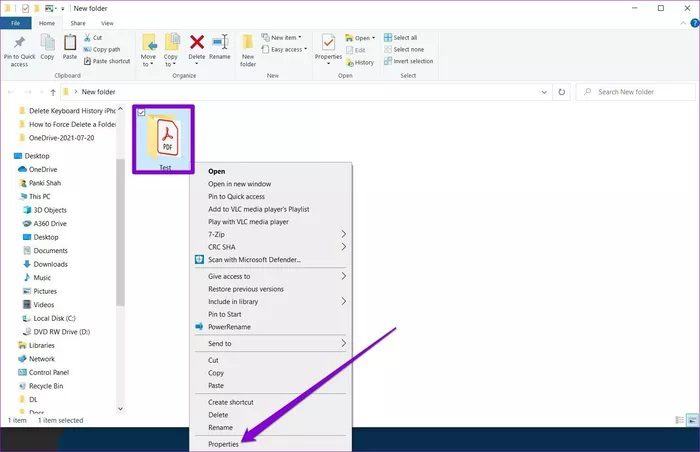
Adım 2: Özellikler penceresinde sekmeye geçin "Emniyet" Ve düğmesini tıklayın "Gelişmiş seçenekler".
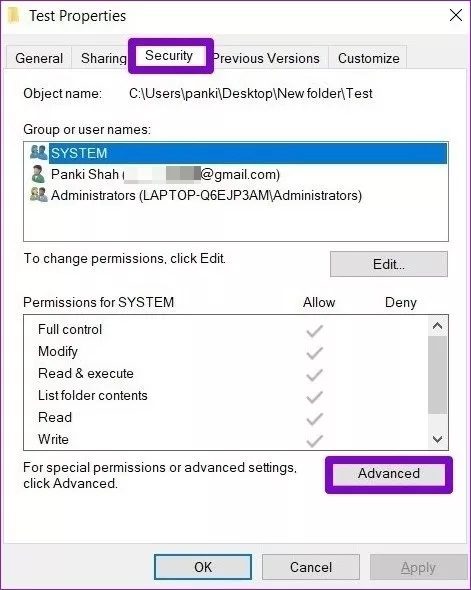
Aşama 3: Burada, dosya veya klasörün mevcut sahibinin adı en üstte görüntülenecektir. Düğmeye bas "değişiklik" Mülkiyeti başka bir kişiye devretmek için.
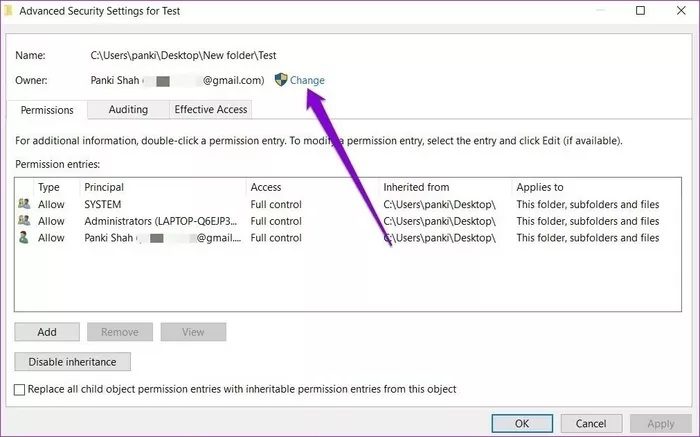
Adım 4: Bir sonraki pencerede, altında “Seçilecek nesne adını girin” , sahipliği aktarmak istediğiniz kullanıcı adını girin. Girildikten sonra, tıklayarak girilen kullanıcı adının doğru olduğunu doğrulayın. Adları Kontrol Et düğmesi yanında yer alır. sonra tıklayın "TAMAM MI".
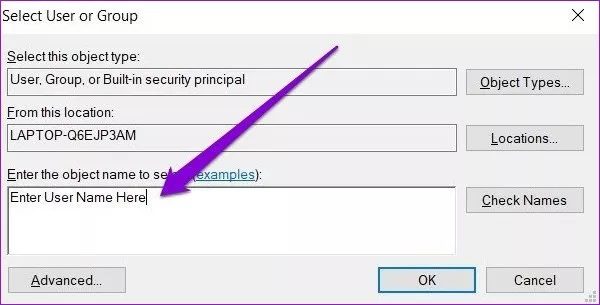
Alternatif olarak, düğmeyi de kullanabilirsiniz. "Gelişmiş seçenekler" Bir kullanıcı adını hızlı bir şekilde aramak için.
Adım 5: Klasörün sahipliğini değiştirirken, dilerseniz, elbette, Ad altındaki onay kutusunu seçerek, sahiplik değişikliğini tüm alt klasörlerine de uygulayabilirsiniz."Alt kapsayıcılarda ve nesnelerde sahibi değiştir" Bir pencerede Gelişmiş Güvenlik Ayarları .
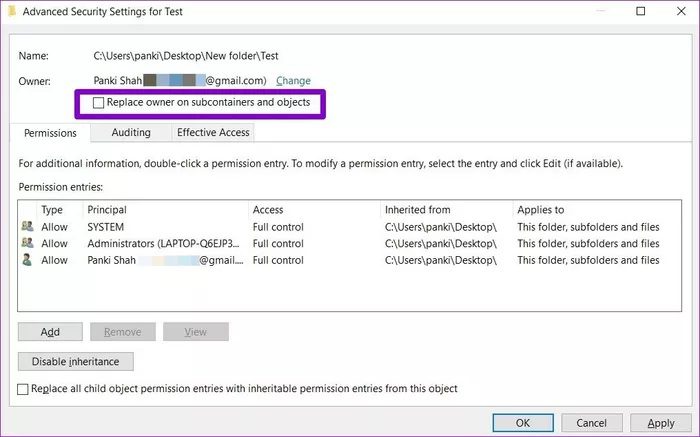
Aşama 6: Bundan sonra, تطبيق sonra Katılıyorum.
Seçilen dosya veya klasörün sahipliği aktarıldığına göre, artık yeni sahibine bu dosya veya klasörü değiştirmesi için farklı izinler verebilirsiniz.
Bir dosya veya klasöre nasıl izin verilir
Sahibi değiştirdikten sonra, düzenleme, okuma, yazma vb. için belirli izinler vererek yeni sahibe tam erişim vermeniz gerekecektir. İşte nasıl.
Adım 1: Dosya veya klasöre sağ tıklayın ve seçin Özellikleri bağlam menüsünden. Özellikler penceresinde sekmeye geçin "Emniyet" Ve düğmesini tıklayın "Gelişmiş seçenekler".
Adım 2: Bir pencerede Gelişmiş Güvenlik Ayarları , Düğmesini tıklayın Ekle.
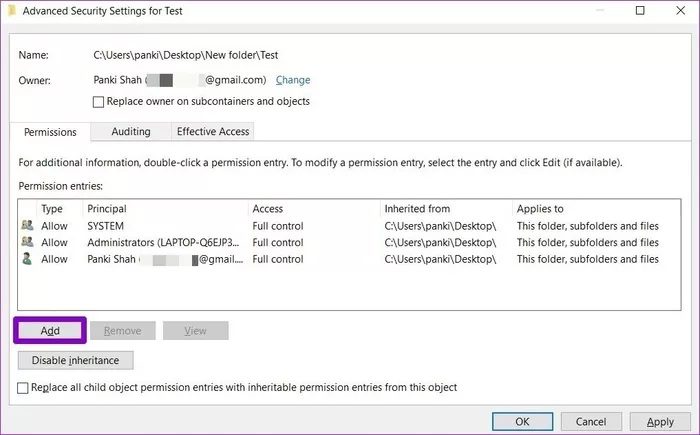
Aşama 3: Açılan izin girişi penceresinde, “Bir yönetici seçin” İzin verdiğiniz kullanıcıyı belirtir.
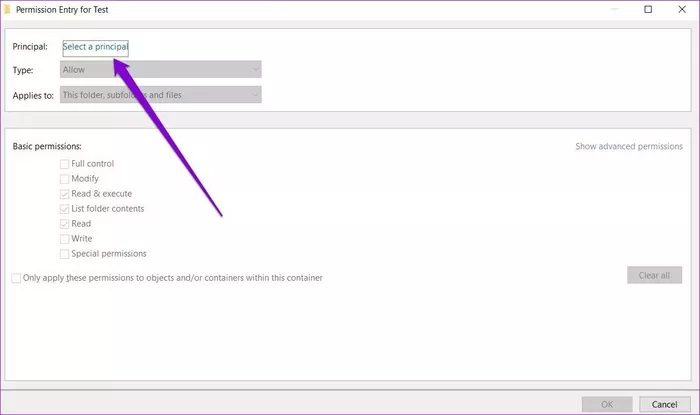
Adım 4: Pencerede kullanıcı adı ekle Kullanıcı veya Grup'u seçin. Sonra tıklayın "Tamam."
Adım 5: Bundan sonra, altındaki izinler listesinden seçim yapabileceksiniz. "Temel İzinler". set Tam kontrol Mevcut tüm izinleri vermek için. sonra tıklayın "TAMAM MI".
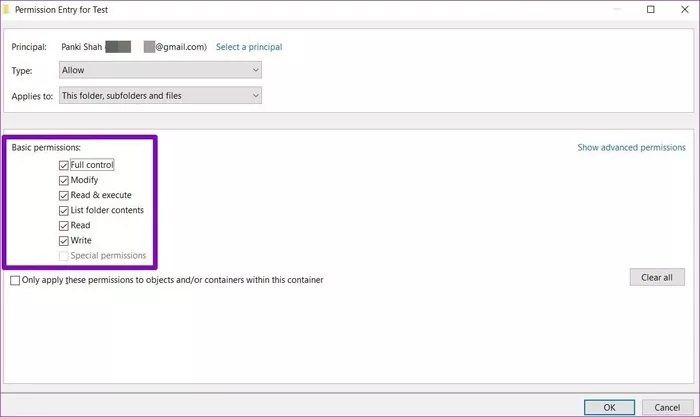
Hepsi bu kadar. Söz konusu dosya veya klasör artık yeni sahibine taşınmıştır.
Anında komutlar içeren dosya veya klasörlerin sahipliği nasıl alınır?
Dosya özelliklerini değiştirmenin yanı sıra, Komut İstemi'ni kullanmakta rahatsanız, bir araç kullanarak herhangi bir dosya veya klasörün sahipliğini de alabilirsiniz. Takeown.exe. İşte nasıl.
Adım 1: aç dosya Gezgini Ve sahipliği aktarmak için dosya veya klasörü getirin. Dosya/klasör yolunu kopyalamak için seçin ve üstteki Yolu kopyala seçeneğine tıklayın.
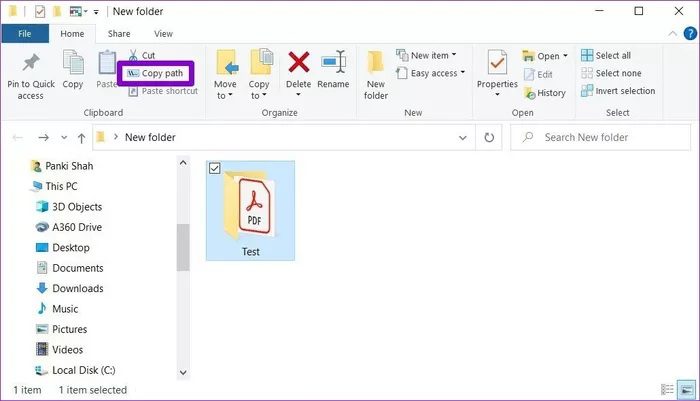
Adım 2: Şimdi bir menü aç hiç , Ve yazın cmd tıklayın ve yönetici haklarına sahip bir komut istemi açmak için sağınızda Yönetici olarak çalıştır'ı tıklayın.
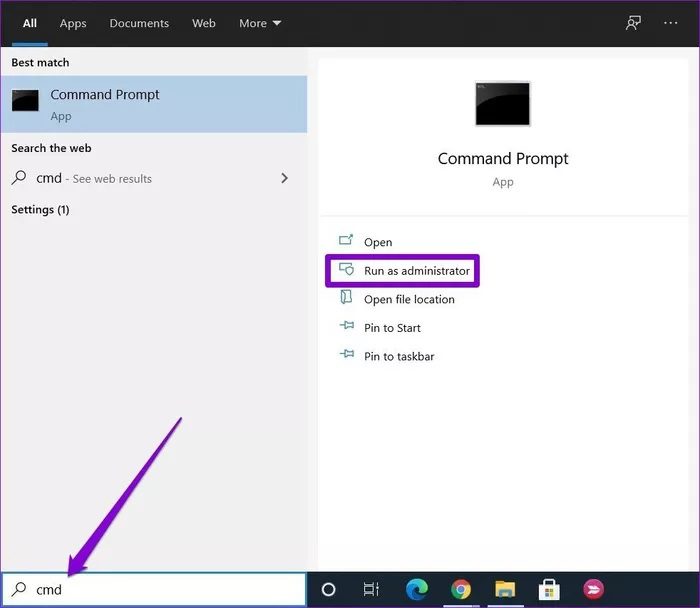
Aşama 3: Bir pencerede Komut istemi , aşağıdaki komutu yazın ve Keşfet Bir dosya veya klasörün sahipliğini almak için.
ele geçirilmiş /F
değiştirmek 1. adımda kopyalanan dosya veya klasörün yolu ile yukarıdaki komutta.
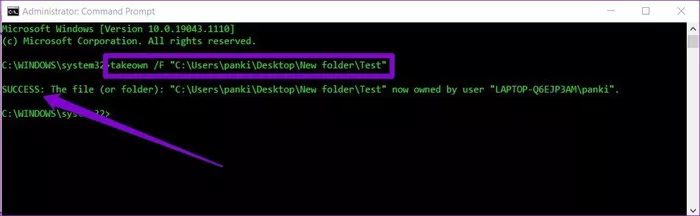
Tamamlandığında, sahipliğin değiştiğine dair bir onay göreceksiniz.
Az önce gördüğümüz gibi, kullanımı Komut istemi geçmekten çok daha hızlı birden çok özellik penceresi. Ancak, tek sorun, sahipliği değiştirirken bir kullanıcı veya grup seçememenizdir. Yani, sahipliği yalnızca geçerli kullanıcıya veya yerel Yöneticiler grubuna aktarabilirsiniz.
Mülkiyete Göre Sorumluluk
Sahiplik almak, Windows 10'daki dosya ve klasörlere erişmek veya bunları değiştirmek için gerekli izinleri size verir. Aktarıldıktan sonra, o dosya veya klasörü uygun gördüğünüz şekilde okuyabilir, yazabilir veya değiştirebilirsiniz.
Yukarıdakilerin dışında, istediğiniz zaman sahiplik almak da kullanışlı olabilir. Dosyaları ve klasörleri silmeye zorla أو Dosyaları Kayıt Defteri Düzenleyicisi'ne aktarın.